
Συνεχίζουμε με τη διαδικασία εγκατάστασης των Windows 8 στο Mac μας μέσω του Bootcamp. Έχουμε ήδη δει πώς να δημιουργήσετε ένα USB εγκατάστασης των Windows 8 για να μπορέσετε να το χρησιμοποιήσετε στο Mac μας, και τώρα, το επόμενο βήμα που πρέπει να κάνετε είναι κατεβάστε τα απαραίτητα προγράμματα οδήγησης, ώστε όλα να λειτουργούν καλά, και αυτό γίνεται με τη λήψη του Λογισμικού συμβατότητας που μας προσφέρει ο Βοηθός Bootcamp. Και είναι ότι παρόλο που το υλικό του Mac έχει σταδιακά γίνει πιο "τυπικό", με επεξεργαστές Intel, γραφικά NVIDIA ... όπως και το υλικό των υπολογιστών, εξακολουθούν να υπάρχουν ορισμένα στοιχεία που τα Windows δεν αναγνωρίζουν αυτόματα και πρέπει να εγκαταστήστε τα κατάλληλα προγράμματα οδήγησης. Μόλις εγκαταστήσουμε τα Windows 8, το Mac μας θα λειτουργήσει καλά, αλλά δεν θα είναι μέχρι να εγκαταστήσετε το Bootcamp 4.0 στα Windows όταν όλα θα λειτουργούν όπως θα έπρεπε, αλλά δεν σας εξαπατάμε, θα υπάρχουν πράγματα όπως το multi-touch χειρονομίες του trackpad σας που δεν θα λειτουργούν ή δεν έχουν εγκατασταθεί Bootcamp ή οτιδήποτε άλλο.
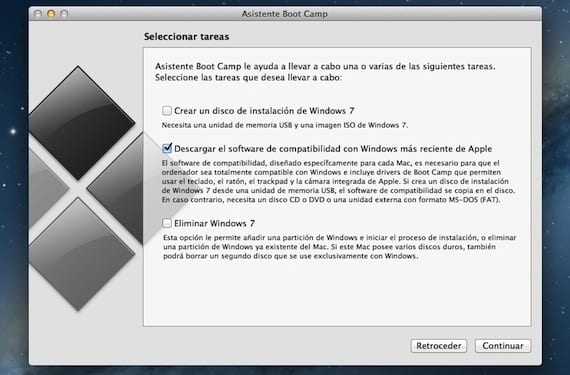
Θα εκτελέσουμε τον Βοηθό Bootcamp που βρίσκεται μέσα στις Εφαρμογές> Bootcamp (φυσικά στο Mac μας) και επισημαίνουμε μόνο την επιλογή «Κατεβάστε το πιο πρόσφατο λογισμικό συμβατότητας των Windows από την Apple«. Αυτό το λογισμικό θα είναι σε θέση να το εγγράψει σε CD ή DVD ή σε μνήμη USB εφόσον έχει μορφοποιηθεί σε μορφή MS-DOS (FAT). Να είστε προσεκτικοί με τη χρήση μνήμης με περιεχόμενο, γιατί όλα θα μορφοποιηθούν και θα διαγραφούν πριν αντιγράψετε το λογισμικό συμβατότητας.

Επιλέγουμε την επιλογή μας, σε αυτήν την περίπτωση έχω σημειώσει την εγγραφή σε μια εξωτερική μονάδα δίσκου και κάντε κλικ στο Συνέχεια. Στη συνέχεια θα εμφανιστεί ένα παράθυρο που θα μας ζητά να δείξουμε τον προορισμό της λήψης και αποδεχόμαστε όταν όλα είναι έτοιμα.
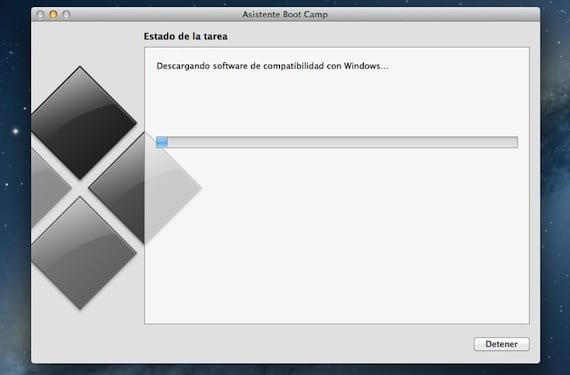
Θα ξεκινήσει η διαδικασία λήψης από το Διαδίκτυο. Μερικές φορές χρειάζεται πολύς χρόνος, αλλά συνήθως γίνεται λήψη σε λίγα λεπτά. Θα μεταφέρει αυτόματα το περιεχόμενο στο USB (ή DVD, εξαρτάται από το τι θα επιλέξετε). Μπορεί να σας ζητήσει άδεια διαχειριστή για να αντιγράψετε το περιεχόμενο στον προορισμό του, εισαγάγετε τον κωδικό πρόσβασής σας και αυτό είναι. Μόλις ολοκληρωθεί η διαδικασία χωρίς αποτυχίες, έχετε ήδη όλα όσα χρειάζεστε για να εγκαταστήσετε τα Windows στο Mac σας.
Μπορείτε να κατεβάσετε αυτό το λογισμικό συμβατότητας όποτε θέλετε, απλώς εκτελώντας το Βοηθό Bootcamp και επιλέγοντας αυτήν την επιλογή, αλλά είναι καλύτερο να το κάνετε πριν από την εγκατάσταση των Windows για να αποφύγετε προβλήματα.
Περισσότερες πληροφορίες - Εγκαταστήστε τα Windows 8 με Bootcamp στο Mac σας (I): δημιουργήστε εγκατάσταση USB
Στο τμήμα που λέει ότι κατεβάζει το πιο πρόσφατο λογισμικό συμβατότητας των Windows από την Apple, λέει: Το λογισμικό συμβατότητας που έχει σχεδιαστεί ειδικά για κάθε mac είναι απαραίτητο για τον υπολογιστή να είναι πλήρως συμβατό με τα Windows και περιλαμβάνει προγράμματα οδήγησης Bootcamp που σας επιτρέπουν να χρησιμοποιήσετε το πληκτρολόγιο, το ποντίκι, το trackpad και την ενσωματωμένη κάμερα από την Apple ...
Εάν δημιουργήσετε ένα δίσκο εγκατάστασης των Windows 7 (σε αυτήν την περίπτωση τα Windows 8) από ένα USB memory stick, το λογισμικό συμβατότητας θα αντιγραφεί στο δίσκο. Εάν όχι, χρειάζεστε δίσκο CD ή DVD ή εξωτερική μονάδα δίσκου με μορφή MS - DOS (FAT). Τι εννοείτε;
Είμαι στο μέρος όπου πρέπει να κατεβάσετε τα προγράμματα οδήγησης για να το καταστήσετε συμβατό με τα Windows .. και χρειάζεται περισσότερο από μισή ώρα χωρίς πρόοδο .. είναι φυσιολογικό;